Windows 10やWindows 11パソコンにおいて、「ファイルの種類ごとに既定のアプリを選ぶ」を選択した際に、稀に選択したいアプリが表示されない場合があります。
そんな時の対処方法をご紹介しておきますので機会があれば参考にどうぞ。
今回は「zipファイルの関連付け(既定のアプリ)をCubeICEに変更する方法」を例に解説してみます。なお、「CubeICE」には設定から一括で関連付けを変更する機能が搭載されているのですが、これがうまく動作しなかったため、今回のような方法をとっています。
「ファイルの種類ごとに既定のアプリを選ぶ」にアプリが表示されない?
原因はハッキリわからないのですが、「ファイルの種類ごとに既定のアプリを選ぶ」を選択したい際に、変更したいアプリが表示されない場合がありました。
まずは「設定」から「アプリ」を選択します。
左メニューから「既定のアプリ」をクリックし、下部にスクロールした後、「ファイルの種類ごとに既定のアプリを選ぶ」をクリックします。
ファイルの種類が表示されるので、ここから変更したいものを選びます。今回は「.zip」を選択。クリックしてみると、このように「CubeICE」は表示されませんでした。
zipファイルの関連付け(既定のアプリ)をプロパティからCubeICEに変更
さて、ここから実際に「zipファイルの関連付け(既定のアプリ)をプロパティからCubeICEに変更」する方法をご紹介していきます。
この方法だと一つずつの種類を手動で変更する必要がありますが、背に腹は代えられません。
まずは適当なZipファイル上で右クリックし、「プロパティ」をクリックします。
プロパティが開くので、【プログラム】の横にある「変更」をクリック。
以下の画面が開くので、下部にスクロールして「その他のアプリ」をクリック。
すると「CubeICE」が表示されたので、これをクリックして選択した後、右下の「OK」をクリックします。
これでこのように【プログラム】が「CubeICE」に変更されれば処理は終了です。
ごく稀な事例だとは思いますが、もしも「ファイルの種類ごとに既定のアプリを選ぶ」がうまく機能しない場合は参考にしてみてくださいね。

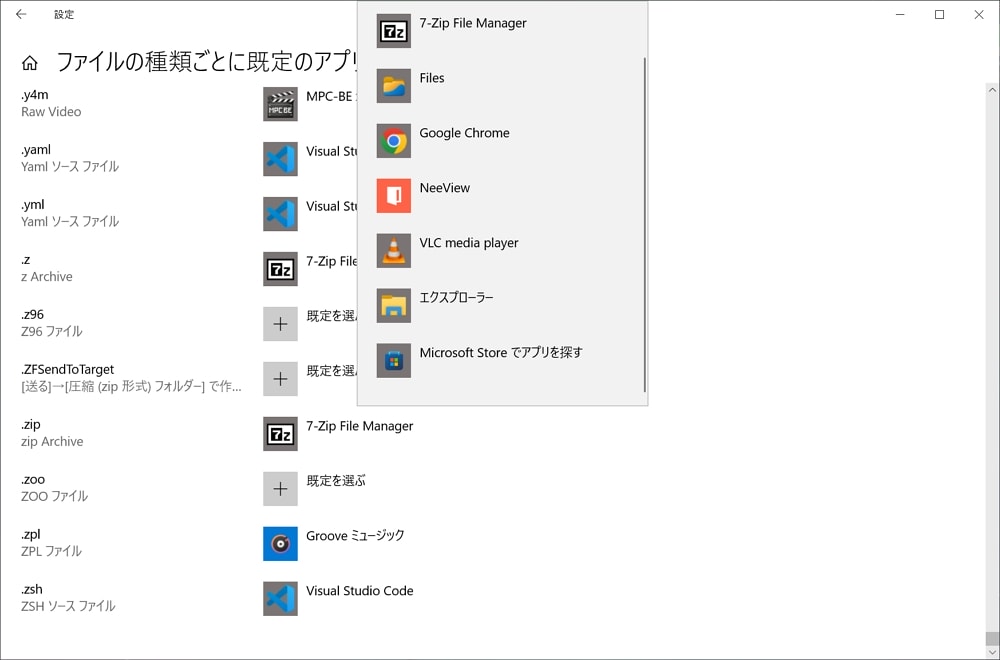
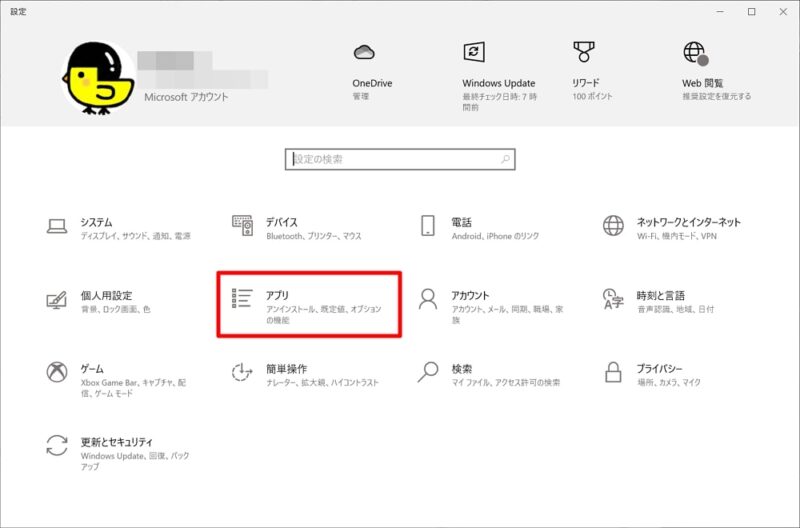
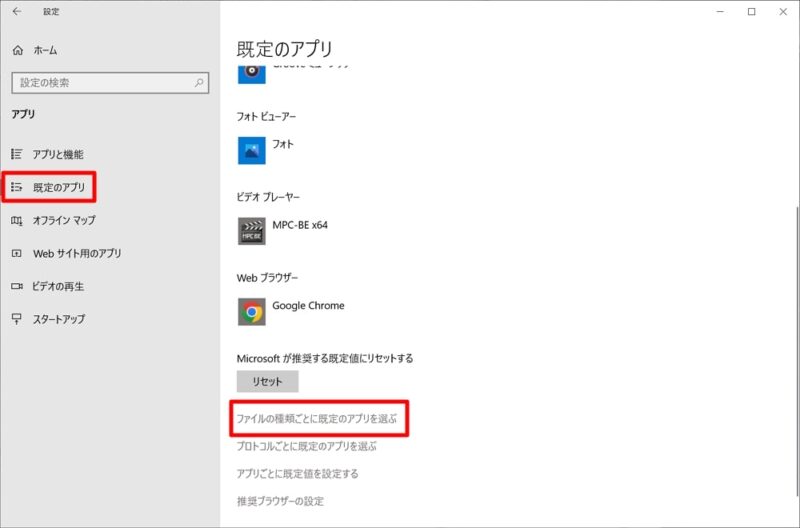
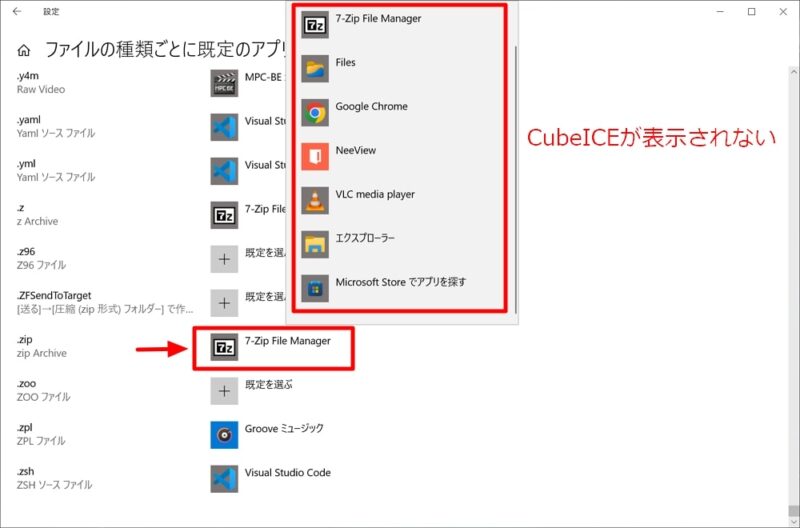
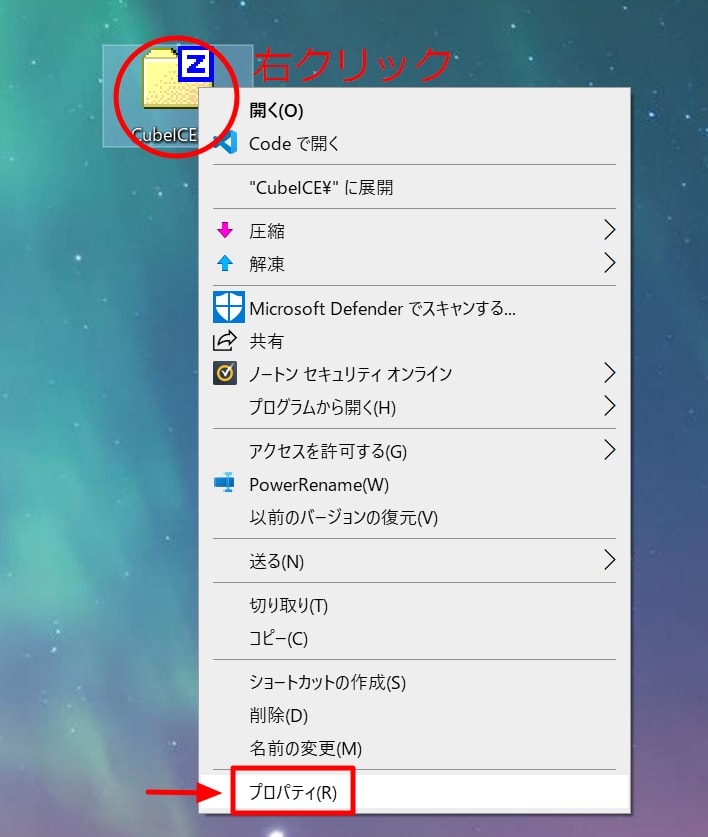
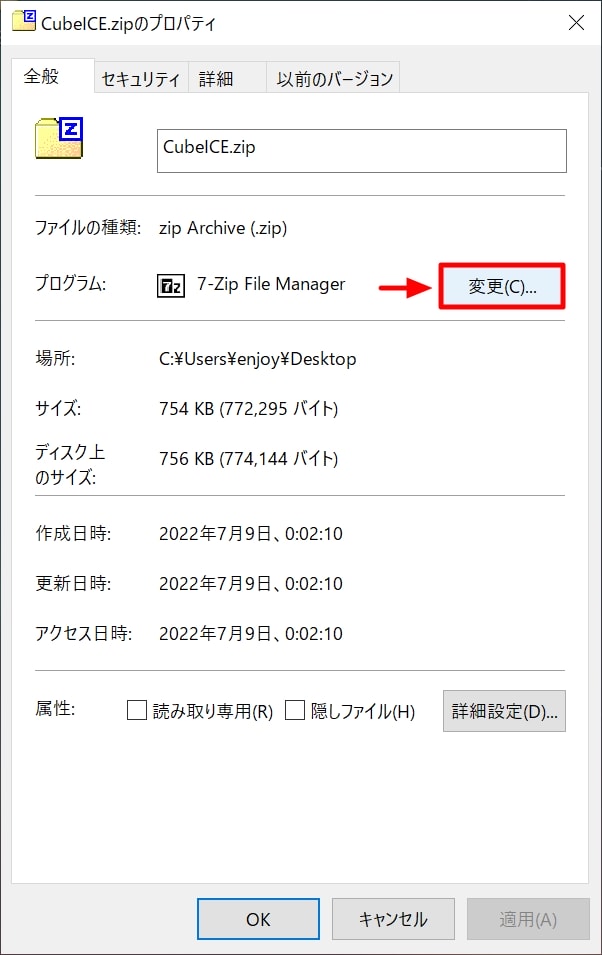
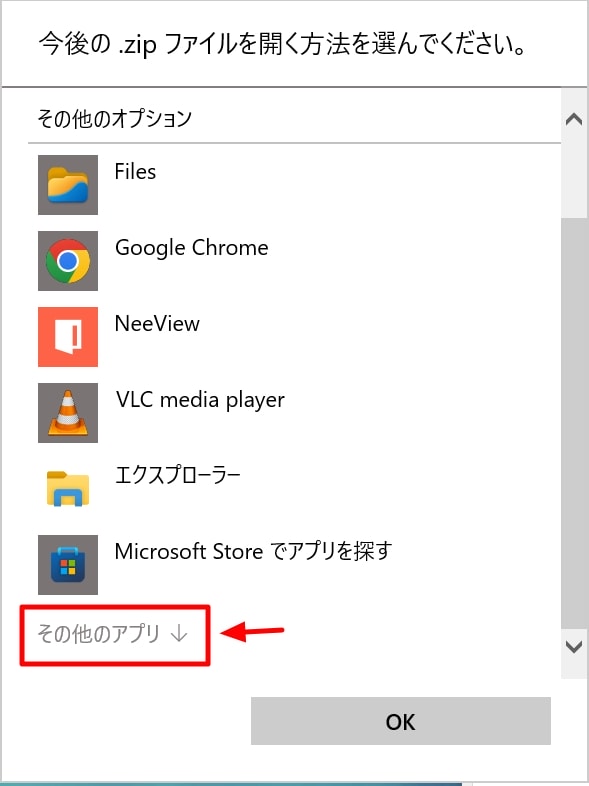
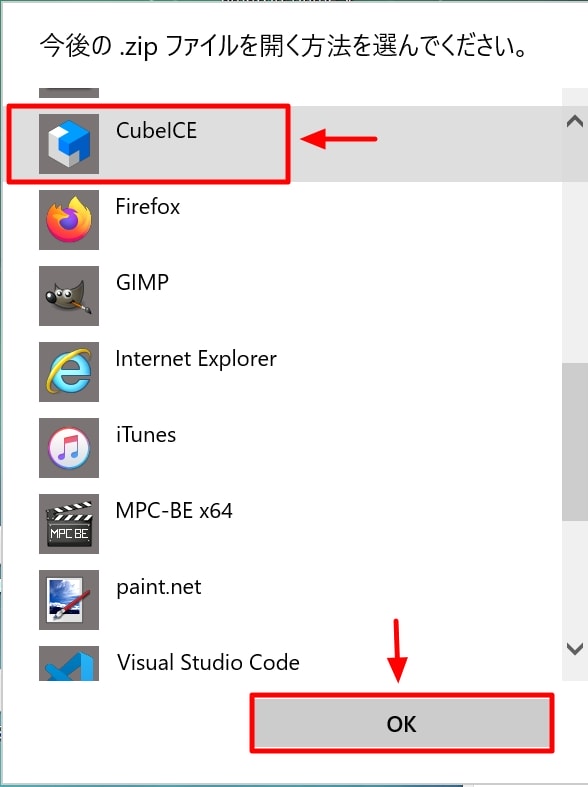
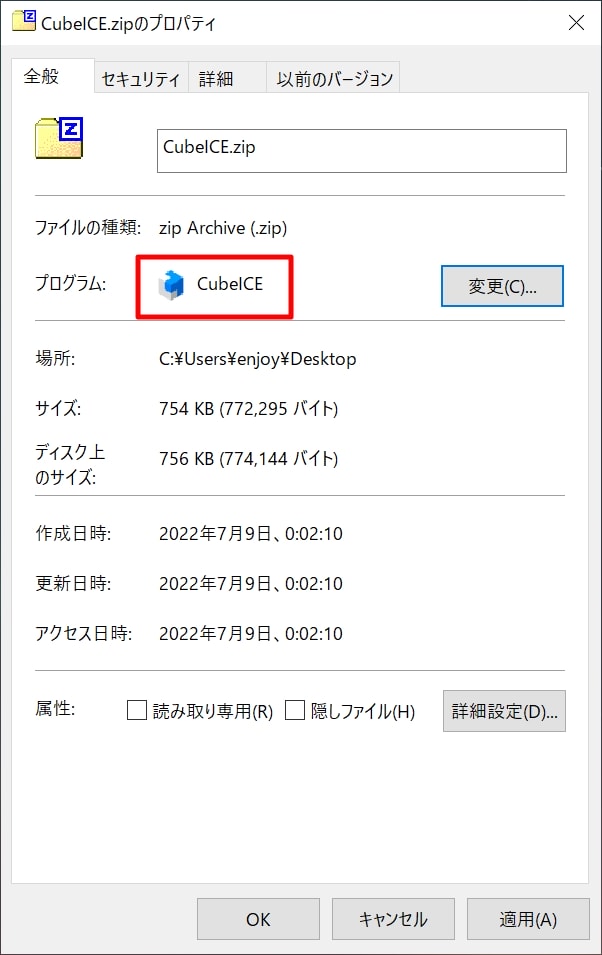





コメント